win10系统的分区删除不掉,右键菜单只有帮助,怎么删除?
只有在安装系统的时候才能将系统所在的分区删除,然后重建格式化,所以你去找个系统安装盘进行系统安装就好了,在系统里面是无法删除的。
删除分区,把硬盘格式化重新分区不就行了。
用分区软件弄
删除分区,把硬盘格式化重新分区不就行了。
用分区软件弄

win10系统安装不了,无法创建新区,硬盘也格式化不了,也删除不了,怎么办
当我们通过PE系统无法将硬盘格式从MBR转换成GTP或者是无法将GTP转回MBR时,可能是硬盘格式通过指令写死了,所以我们需要通过指令把格式清零,就可以通过pe系统再次格式化了区分!工具/原料电脑、系统U盘方法/步骤11、在启动电脑时,不管是windows10,还是win7,按Shift+F10,就会启动具有管理员权限的CMD,出现下图界面。22、我们输入diskpart启动程序,然后输入list disk来检查自己的硬盘信息(电脑有几个磁盘),有多个磁盘的话选择我们需要安装系统的磁盘编号,下图disk 0为安装系统盘,此时我们输入select disk 0选中磁盘0。33、输入clean进行清除分区(会删除硬盘所有数据),到此步就可以再次通过PE进入系统修改磁盘信息了,到此截至,重启电脑,通过PE进入即可。如果想通过指令来修改硬盘格式,请按一下步骤;4分区设置:1) 输入create partition primary size=102400 (创建主分区,即你要当做系统盘的分区,容量为100G,按你需要,自定义大小)点击回车(弹出提示“成功地创建了指定分区”)2) 输入active,为激活主分区,以便启动电脑时BIOS会检测到主分区的操作系统,点击回车(弹出提示“将目前分区标为活动”)3) 输入format quick 点击回车,快速格式化主分区弹出提示“成功格式化该卷”4):输入create partition extended(创建扩扩展分区,后面会拿来当做逻辑分区进行划分),将剩余磁盘全部作为扩展分区(弹出提示“成功地创建了指定分区”)5) 输入create partition logical size=102400(创建100G逻辑分区)弹出提示“成功地创建了指定分区”6)按照步骤5)依次进行分区(输入分区大小),最后一次分区可输入create partition logic(将剩余扩展分区全部作为逻辑分区)弹出提示“成功地创建了指定分区”54、输入convert GPT进行格式的转换或者convert MBR(将磁盘格式转换为GPT(安装版格式)或者是MBR(gost)格式), 创建分区出错时,可输入delete partition 删除分区。65、输入“exit”命令并按下“回车”键退出Diskpart模式,之后,再次“exit”命令并按下“回车”键退出CMD命令行模式:
格式化整个硬盘,重新分区 尝试插拔U盘,多次刷新如果以上两种方法不行,建议利用Windows自带的引导文件进行安装Win10提示“无法创建新的分区也找不到现有的分区”怎么办方法一:格式化整个硬盘,重新分区如果你的硬盘上没有重要数据的话,到了分区这一步时,将硬盘上的所有分区都删除了,重新格式化整个硬盘,然后重新分区,再进行安装就正常了。如果有win10的光盘或者win10的u盘,可以在安装界面就可以格式化硬盘并且重新分区。如果你安装的是x64位系统,Win10系统采用的是UEFI BIOS,想要安装Win10磁盘必须是支持UEFI BIOS的GPT硬盘分区格式,不能采用传统的MBR分区格式,所以转换成GTP非常重要。 需要说明的是,GPT磁盘不兼容32位操作系统,只能安装64位的。微软从 Vista Sp1 (注意是带有Sp1的)开始支持UEFI,所以,从那以后的微软操作系统,包括 Vista sp1、windows2008、2008 R2、windows7、windows8、windows2012,都支持。首先,用windows安装盘启动电脑,按Shift+F10,就会启动具有管理员权限的CMD。然后输入diskpart启动程序,然后输入list disk来检查自己的硬盘,防止更改硬盘错误,此时我们输入select disk输入diskpart启动程序,然后输入list disk来检查自己的硬盘,防止更改硬盘错误,此时我们输入select disk 0选中磁盘0。输入clean进行清除分区(会删除硬盘所有数据),输入convert GPT进行格式的转换。方法二:尝试插拔U盘,多次刷新如果安装途径选择的是U盘PE,那么到了这个步骤时,先将要安装的分区格式化一下,然后再插拔下U盘,插拔过后,点击分区界面上的“刷新”,这个步骤可以多尝试几遍,一般也是可以解决这个问题的。方法三:利用Windows自带的引导文件进行安装如果以上两个方案均不行,那么下面的这个方案百分百能帮你解决问题。 首先进入PE,如何进pe系统,在PE下找到你的系统ISO镜像,解压缩,然后将镜像里的boot文件夹、sources文件夹和bootmgr文件提取出来,然后复制到你要安装的分区(比如c盘),接下来拔下U盘,重新启动计算机,即可进入Windows安装界面进行正常安装。
第一:需要一个带有pe的u盘启动盘,内存卡加读卡器也可以,制作软件一搜一大把。 第二插上u盘,开机不停按键盘上的del键,进入bios,然后设置第一启动为usb模式。第三:重启,就可以进入u盘pe系统,打开pe桌面自带硬盘分区软件,就可以自定义分区了。 最后:可以安装操作系统了。
从你提供的信息上看还不全面。一是你要安装的Win10操作系统可分为64位和32位两种,而主机中的主板设计也分为64位和32位两种,但64位可向下兼容32位操作系统,32位就不能安装64位操作系统。所以,根据上述要求,要安装Win10操作系统必须选择与主机相对应64位还是32位,选择正确就不会出现你提出现象了。
先软件后硬件先简单后复杂进pe 下先拷贝有用的数据然后打开分区工具清除扇区 再重新分区 看能否进行如果还不可以就检测一下硬盘是否有坏道如果有只能更换硬盘了再一个分区一定分成gpt 分区不要mbr 分区可以安装成功系统了
格式化整个硬盘,重新分区 尝试插拔U盘,多次刷新如果以上两种方法不行,建议利用Windows自带的引导文件进行安装Win10提示“无法创建新的分区也找不到现有的分区”怎么办方法一:格式化整个硬盘,重新分区如果你的硬盘上没有重要数据的话,到了分区这一步时,将硬盘上的所有分区都删除了,重新格式化整个硬盘,然后重新分区,再进行安装就正常了。如果有win10的光盘或者win10的u盘,可以在安装界面就可以格式化硬盘并且重新分区。如果你安装的是x64位系统,Win10系统采用的是UEFI BIOS,想要安装Win10磁盘必须是支持UEFI BIOS的GPT硬盘分区格式,不能采用传统的MBR分区格式,所以转换成GTP非常重要。 需要说明的是,GPT磁盘不兼容32位操作系统,只能安装64位的。微软从 Vista Sp1 (注意是带有Sp1的)开始支持UEFI,所以,从那以后的微软操作系统,包括 Vista sp1、windows2008、2008 R2、windows7、windows8、windows2012,都支持。首先,用windows安装盘启动电脑,按Shift+F10,就会启动具有管理员权限的CMD。然后输入diskpart启动程序,然后输入list disk来检查自己的硬盘,防止更改硬盘错误,此时我们输入select disk输入diskpart启动程序,然后输入list disk来检查自己的硬盘,防止更改硬盘错误,此时我们输入select disk 0选中磁盘0。输入clean进行清除分区(会删除硬盘所有数据),输入convert GPT进行格式的转换。方法二:尝试插拔U盘,多次刷新如果安装途径选择的是U盘PE,那么到了这个步骤时,先将要安装的分区格式化一下,然后再插拔下U盘,插拔过后,点击分区界面上的“刷新”,这个步骤可以多尝试几遍,一般也是可以解决这个问题的。方法三:利用Windows自带的引导文件进行安装如果以上两个方案均不行,那么下面的这个方案百分百能帮你解决问题。 首先进入PE,如何进pe系统,在PE下找到你的系统ISO镜像,解压缩,然后将镜像里的boot文件夹、sources文件夹和bootmgr文件提取出来,然后复制到你要安装的分区(比如c盘),接下来拔下U盘,重新启动计算机,即可进入Windows安装界面进行正常安装。
第一:需要一个带有pe的u盘启动盘,内存卡加读卡器也可以,制作软件一搜一大把。 第二插上u盘,开机不停按键盘上的del键,进入bios,然后设置第一启动为usb模式。第三:重启,就可以进入u盘pe系统,打开pe桌面自带硬盘分区软件,就可以自定义分区了。 最后:可以安装操作系统了。
从你提供的信息上看还不全面。一是你要安装的Win10操作系统可分为64位和32位两种,而主机中的主板设计也分为64位和32位两种,但64位可向下兼容32位操作系统,32位就不能安装64位操作系统。所以,根据上述要求,要安装Win10操作系统必须选择与主机相对应64位还是32位,选择正确就不会出现你提出现象了。
先软件后硬件先简单后复杂进pe 下先拷贝有用的数据然后打开分区工具清除扇区 再重新分区 看能否进行如果还不可以就检测一下硬盘是否有坏道如果有只能更换硬盘了再一个分区一定分成gpt 分区不要mbr 分区可以安装成功系统了

装WIN10的时候多了一个500M的系统保留分区,怎么删除
如果不是特别缺空间,就不要删了。如果非要删除,请使用diskpart,步骤如下:1、按win+X,然后按A打开CMD或Windows PowerShell。2、输入diskpart回车。3、输入 list disk 查看磁盘,然后用 sel disk 0 来选择要处理的磁盘。4、输入 list part 查看分区,然后用 sel part 2 来选择要删除的分区。5、输入 delete part override 进行删除。
你是使用的纯净版系统盘安装的win10吧,那个保留分区不能删除。 这个保留分区是系统安装程序自动创建的,其中保留了系统启动信息,直接删除将会导致操作系统无法启动。 500MB也不大,留着吧。实在想要这个空间,就必须重新安装系统了。
你是使用的纯净版系统盘安装的win10吧,那个保留分区不能删除。 这个保留分区是系统安装程序自动创建的,其中保留了系统启动信息,直接删除将会导致操作系统无法启动。 500MB也不大,留着吧。实在想要这个空间,就必须重新安装系统了。
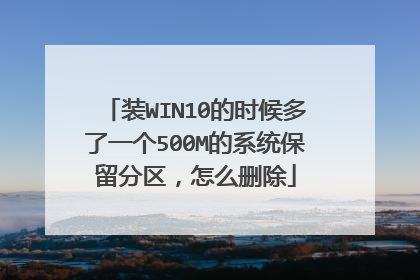
win10的恢复分区可以删掉吗
当系统损坏时,可以通过系统自带的恢复分区恢复系统,不建议删除
可以。在打开的Diskman窗口中,可以看到有两个主分区,其中第二个主分区就是恢复分区。右键点击该分区,在弹出菜单中选择“删除当前分区’的。这时会弹出一个确认要删除分区的提示,点击“是”按钮即可,这时可以看到刚刚的恢复分区已变成了空闲空间,右键点击该空间,在弹出菜单中选择“将空闲空间分配给”菜单项。在弹出的二级菜单中, 我们选择其中一个菜单项即可。重新启动进入Windows10系统后,在磁盘管理窗口中,可以看到已把原来的恢复分区删除了。系统功能Windows 10所新增的Windows Hello功能将带来一系列对于生物识别技术的支持。除了常见的指纹扫描之外,系统还能通过面部或虹膜扫描来让你进行登入。当然,你需要使用新的3D红外摄像头来获取到这些新功能。Cortana可以用它来搜索硬盘内的文件,系统设置,安装的应用,甚至是互联网中的其他信息。作为一款私人助手服务,Cortana还能像在移动平台那样帮你设置基于时间和地点的备忘。
win10的恢复分区是 系统自动创建的一个额外的分区来存储恢复环境。如果你确定不要,是可以删除的,使用DISKGENIUS等分区工具去掉分区的隐藏属性, 然后删除。不会影响系统运作。
如果您不介意以后出问题无法恢复的话,可以删除!该区域主要就是用于恢复系统。 个人建议,请保留。
可以的,但建议重新分区格式化后重新安装系统,最稳妥的方式
可以。在打开的Diskman窗口中,可以看到有两个主分区,其中第二个主分区就是恢复分区。右键点击该分区,在弹出菜单中选择“删除当前分区’的。这时会弹出一个确认要删除分区的提示,点击“是”按钮即可,这时可以看到刚刚的恢复分区已变成了空闲空间,右键点击该空间,在弹出菜单中选择“将空闲空间分配给”菜单项。在弹出的二级菜单中, 我们选择其中一个菜单项即可。重新启动进入Windows10系统后,在磁盘管理窗口中,可以看到已把原来的恢复分区删除了。系统功能Windows 10所新增的Windows Hello功能将带来一系列对于生物识别技术的支持。除了常见的指纹扫描之外,系统还能通过面部或虹膜扫描来让你进行登入。当然,你需要使用新的3D红外摄像头来获取到这些新功能。Cortana可以用它来搜索硬盘内的文件,系统设置,安装的应用,甚至是互联网中的其他信息。作为一款私人助手服务,Cortana还能像在移动平台那样帮你设置基于时间和地点的备忘。
win10的恢复分区是 系统自动创建的一个额外的分区来存储恢复环境。如果你确定不要,是可以删除的,使用DISKGENIUS等分区工具去掉分区的隐藏属性, 然后删除。不会影响系统运作。
如果您不介意以后出问题无法恢复的话,可以删除!该区域主要就是用于恢复系统。 个人建议,请保留。
可以的,但建议重新分区格式化后重新安装系统,最稳妥的方式
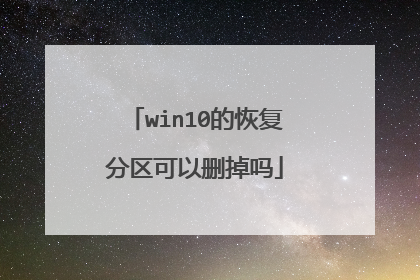
刚装了win10,C盘的固态盘多出两个分区,删除不掉,也合并不了,人麻了?
用最新版的DiskGenius处理一下试试,如果不行。再考虑其它方法,如格式化C盘得做系统。
1、首先,右键我的电脑,点击管理,进入管理页面。2、点击磁盘管理,进入磁盘管理。这里可以看到自己的电脑磁盘分区情况,对于恢复分区卷不要进行操作。我这里是有一个固态,所以会显示两个磁盘,操作之前要确定自己要改变的磁盘到底是哪一个。3、新建分区:右键还有空闲的分区,进行压缩卷,选择适合的分区大小进行压缩。可以看到压缩后的未分配空间。4、右键点击未分配空间,新建简单卷。根据向导进行操作即可,可以选择新建简单卷的大小和是否格式化等。5、完成后可以看到磁盘管理和,我的电脑中的磁盘。新建简单卷12Win10删除多余磁盘分区的技巧1、首先,我们电脑开机,输入账户密码登录后,在键盘上,按【开始菜单键+X】的快捷键Win10删除多余磁盘分区的技巧12、打开菜单,在此菜单栏中,选择【磁盘管理】Win10删除多余磁盘分区的技巧23、在磁盘管理中界面中,我们可以清晰的看到我们的磁盘分区的大小,可用空间等详细信息Win10删除多余磁盘分区的技巧34、在这里,我想把E盘删除(新加卷E),那么鼠标右击“新加卷E”的任意位置,在弹出的菜单栏中,选择【删除卷】Win10删除多余磁盘分区的技巧45、然后会弹出提示,删除的话您这个磁盘所有内容将删掉,那么避免您有重要的资料,建议您及时保存其他盘中或者U盘中,点击【是】Win10删除多余磁盘分区的技巧56、删除后,刚刚删除的那部分空间就变成未利用的了,那么为了更好的利用磁盘空间,在您想扩展的卷标上,鼠标右键单击,在弹出来的菜单中,选择“扩展卷”就可以了以上内容就是关于镜像之家小编为大家介绍的Win10删除多余磁盘分区的技巧,有不懂的网友可以参考一下以上内容,更多系统教程请继续关注Win10镜像之家。Win10磁盘上的“删除卷”按钮是灰色无法删除怎么办:1、按下“Win+R”组合键打开运行,在框中输入:sysdm.cpl 按下回车键打开“系统属性”;Win10磁盘上的“删除卷”按钮是灰色无法删除2、切换到【高级】选项卡,点击【性能】下的“设置”按钮;Win10磁盘上的“删除卷”按钮是灰色无法删除3、在【性能选项】界面切换到“高级”选项卡,点击虚拟内存下的“更改”按钮;Win10磁盘上的“删除卷”按钮是灰色无法删除4、选中磁盘D ,点击下面的”无分页文件“然后点击【设置】—【确定】,在属性界面点击确定,按提示重启计算机,重启之后即可进行删除卷操作。
1、首先,右键我的电脑,点击管理,进入管理页面。2、点击磁盘管理,进入磁盘管理。这里可以看到自己的电脑磁盘分区情况,对于恢复分区卷不要进行操作。我这里是有一个固态,所以会显示两个磁盘,操作之前要确定自己要改变的磁盘到底是哪一个。3、新建分区:右键还有空闲的分区,进行压缩卷,选择适合的分区大小进行压缩。可以看到压缩后的未分配空间。4、右键点击未分配空间,新建简单卷。根据向导进行操作即可,可以选择新建简单卷的大小和是否格式化等。5、完成后可以看到磁盘管理和,我的电脑中的磁盘。新建简单卷12Win10删除多余磁盘分区的技巧1、首先,我们电脑开机,输入账户密码登录后,在键盘上,按【开始菜单键+X】的快捷键Win10删除多余磁盘分区的技巧12、打开菜单,在此菜单栏中,选择【磁盘管理】Win10删除多余磁盘分区的技巧23、在磁盘管理中界面中,我们可以清晰的看到我们的磁盘分区的大小,可用空间等详细信息Win10删除多余磁盘分区的技巧34、在这里,我想把E盘删除(新加卷E),那么鼠标右击“新加卷E”的任意位置,在弹出的菜单栏中,选择【删除卷】Win10删除多余磁盘分区的技巧45、然后会弹出提示,删除的话您这个磁盘所有内容将删掉,那么避免您有重要的资料,建议您及时保存其他盘中或者U盘中,点击【是】Win10删除多余磁盘分区的技巧56、删除后,刚刚删除的那部分空间就变成未利用的了,那么为了更好的利用磁盘空间,在您想扩展的卷标上,鼠标右键单击,在弹出来的菜单中,选择“扩展卷”就可以了以上内容就是关于镜像之家小编为大家介绍的Win10删除多余磁盘分区的技巧,有不懂的网友可以参考一下以上内容,更多系统教程请继续关注Win10镜像之家。Win10磁盘上的“删除卷”按钮是灰色无法删除怎么办:1、按下“Win+R”组合键打开运行,在框中输入:sysdm.cpl 按下回车键打开“系统属性”;Win10磁盘上的“删除卷”按钮是灰色无法删除2、切换到【高级】选项卡,点击【性能】下的“设置”按钮;Win10磁盘上的“删除卷”按钮是灰色无法删除3、在【性能选项】界面切换到“高级”选项卡,点击虚拟内存下的“更改”按钮;Win10磁盘上的“删除卷”按钮是灰色无法删除4、选中磁盘D ,点击下面的”无分页文件“然后点击【设置】—【确定】,在属性界面点击确定,按提示重启计算机,重启之后即可进行删除卷操作。

